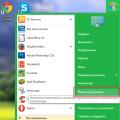Статья описывает, как задействовать эквалайзер на компьютере или ноутбуке.
Любители поэкспериментировать со звуком имеют возможность настраивать звучание аудио на своих компьютерах совсем иначе, нежели его установленные параметры в «Windows » по умолчанию.
Менять звучание колонок на компьютере и ноутбуке можно при помощи эквалайзера. Конечно, профессионалы этого делать не рекомендуют, но нас интересует такой звук, который бы соответствовал нашим вкусам, какие бы они не были.
Дело в том, что качественное звучание определяется не только дорогой аудио системой. Если настройки эквалайзера и прочие параметры настроены неправильно, то и дорогая аппаратура не поможет – звук не будет нас удовлетворять. Но если мы настроим эквалайзер под наши уши, тогда картина станет совершенно иной, как если бы мы сменили плохие колонки на хорошие.
В данном обзоре мы поговорим о том, как настраивать эквалайзер в «Windows 7, 10, 8.1, 8 », а также в конце статьи покажем два видео, где будут показаны программы эквалайзеры (как скачать, установить, включить и настроить) для всех версий «Windows » в том числе и для «Windows XP ».
Как настроить эквалайзер на компьютере и ноутбуке?
В «Windows » настройки эквалайзера можно найти через «Панель управления» в настройках звука. Для этого проделайте несложные действия:
- Пройдите в «Панель управления », как показано на картинке

Как скачать и настроить программу эквалайзер для Windows 7, 8, 10, XP на компьютер, ноутбук Где находится эквалайзер в Windows 7, 8, 10, XP на компьютере, ноутбуке
- Далее в разделе «Оборудование и звук » нажмите на «Звук »

Как скачать и настроить программу эквалайзер для Windows 7, 8, 10, XP на компьютер, ноутбук Где находится эквалайзер в Windows 7, 8, 10, XP на компьютере, ноутбуке
- Откроется окошко с настройками. Здесь в разделе «Воспроизведение » вы увидите весь список подключённой к вашему компьютеру или ноутбуку аудио аппаратуры. Найдите в списке ваши динамики, и если они не установлены как устройства по умолчанию, то сделайте это, нажав внизу окошка на кнопку «По умолчанию » (если эта кнопка не активна, значит всё уже настроено).

Как скачать и настроить программу эквалайзер для Windows 7, 8, 10, XP на компьютер, ноутбук Где находится эквалайзер в Windows 7, 8, 10, XP на компьютере, ноутбуке
- Через кнопку «Свойства » откройте новое окно и во вкладке «Улучшения », найдите опцию «Эквалайзер ». Поставьте возле неё галку, как показано на скриншоте, выберите в выпадающем меню настройку эквалайзера по вашему вкусу (рок, вокал, классика и т.д.) и нажмите на «ОК ».

Как скачать и настроить программу эквалайзер для Windows 7, 8, 10, XP на компьютер, ноутбук Где находится эквалайзер в Windows 7, 8, 10, XP на компьютере, ноутбуке
- Помимо этого, вы можете воспользоваться стандартным плейером «Windows Media Player ». Откроете его, кликните по нему правой кнопкой мышки и далее пройдите, как показано на скриншоте.

Как скачать и настроить программу эквалайзер для Windows 7, 8, 10, XP на компьютер, ноутбук Где находится эквалайзер в Windows 7, 8, 10, XP на компьютере, ноутбуке
- Перед вами откроется эквалайзер программы

Как скачать и настроить программу эквалайзер для Windows 7, 8, 10, XP на компьютер, ноутбук Где находится эквалайзер в Windows 7, 8, 10, XP на компьютере, ноутбуке
- Вы также можете настраивать его, как считаете нужным для себя (рекомендуем высокие и низкие частоты приподнять, а средние – опустить, так получится оптимальный звук).

Как скачать и настроить программу эквалайзер для Windows 7, 8, 10, XP на компьютер, ноутбук Где находится эквалайзер в Windows 7, 8, 10, XP на компьютере, ноутбуке
Видео: Как установить эквалайзер на рабочий стол.
Видео: эквалайзер на рабочий стол для windows XP
Благодаря своим широким возможностям, с легкостью решает проблему низкого качества звукового сопровождения на многих стационарных ПК и ноутбуках под управлением Windows. Не ограниченный диапазон настраиваемых частот позволяет улучшить звучание как низких, так и высоких частот, получая на выходе аудиосистемы качественный звук. Данный эквалайзер, используя небольшое количество оперативной памяти, совершенно не грузит процессор системы. Equalizer APO может быть 15-ти или 31-полосным, а так же и параметрическим, что дает возможность более тонкой настройки звука. Учитывая высокие характеристики, а так же то, что при скачивании и установке у пользователей не возникает ни каких трудностей. Этот эквалайзер для Windows 10 скачать обязан каждый , ведь на данный момент он является самым распространенным и надежным средством для улучшения качества звука.
Преимущества и недостатки Equalizer APO
Совместимость с 32-х и 64-х битной системой;
+ широкий ряд настраиваемых частот;
+ наличие собственного "лимитера", способного срезать пики амплитуды;
+ низкая нагрузка на систему;
+ возможность подключения внешних библиотек;
- не большим минусом данной программы является отсутствие русского языка в интерфейсе графического редактора, но и без такового разобраться в его настройках не составит труда.
Основные возможности
- работа с неограниченным количеством каналов;
- большое количество фильтров;
- использование с интерактивными программами;
- возможность задать практически любое значение частоты и амплитуды;
- встроенный анализатор пиковых значений;
- встроенные быстрые режимы;
- большой набор предустановленных настроек;
- автоматическое обновление;
- не требует высоких функциональных характеристик ПК.
*Внимание! При скачивании стандартного установщика вам потребуется предустановленный архиватор, его можно
Многие пользователи ценят качественное, объемное звучание из своих колонок. Аудио составляющая важна во всех современных фильмах, музыкальных треках и даже играх. Не всегда звучание зависит только от самих динамиков, порой добиться нужного результата помогает эквалайзер для компьютера, который надо уметь настраивать.
Что такое эквалайзер для ПК
Эквалайзер для Windows 7 представляет собой виртуальный микшерный пульт, который позволяет регулировать соотношение количества высоких, средних и низких частот из колонок. Как правило, он устанавливается автоматически вместе с аудио драйвером для звуковой или материнской карты. В итоге открывается возможность управлять качеством звука из динамиков, включать дополнительные эффекты окружения, настройки микрофона и наушников, стереосистемы.
Где скачать эквалайзер на ПК
Как правило, эквалайзер для системы Windows 7 устанавливается автоматически вместе с драйверами для аудиокарты (или материнской платы, если звук встроен в нее). В большинстве случаев инсталлируется обеспечение от Realtek Audio HD, которое предоставляет инструменты для управления звуком в системе. Такой софт помогает ОС правильно определять подключенные устройства, передний и задний выходы для динамиков, микрофона. Скачать драйвер можно с официального сайта разработчиков, но чаще он идет в комплекте с диском материнской платы.
При желании можно использовать сторонние решения, которые иногда предоставляют более широкий, гибкий функционал для регулировки звука. Программа эквалайзер выполняет те же основные функции, что и встроенный вариант. В этом случае самым популярным решением считается гаджет для рабочего стола, который постоянно отображается на нем. Такие виджеты легко найти в интернете, все они распространяются на бесплатной основе. Некоторые из них предлагают дополнительное оформление для рабочего стола, создавая визуальные эффекты в такт музыке.
Как настроить эквалайзер в Windows 7
После установки драйвера на панели задач не всегда появляется настройка эквалайзера на компьютере. Чтобы исправить эту ситуацию, проведите дополнительные манипуляции через панель управления ПК. Для этого:
- Нажмите на меню «Пуск».
- Откройте раздел «Панель управления».
- Найдите пункт «Звук», кликните по нему.
- На вкладке «Воспроизведение» должен отображаться значок «Динамики». Щелкните по иконке и нажмите кнопку «Свойства».
- Перейдите во вкладку «Улучшения» и поставьте флажок напротив «Эквалайзер».

После этих манипуляций при нажатии на панель задач будет отображаться значок звука, при нажатии на который система перенаправит вас в эквалайзер для Windows 7. Не всегда измененные настройки системы звучания одинаково хорошо подходят для музыки и просмотра фильмов. Для таких случаев можно использовать внутренние инструменты, к примеру, в программе Windows Media Player. В настройках вы можете выставить необходимый спектр звучания.
Самой сложной считается настройка эквалайзера на бас, особенно, если у вас не очень качественные динамики. Лучше выставить акустику на тот уровень громкости, который вы считаете привычным для прослушивания аудио и поднимать первые три ползунка микшера, пока не появится некоторое «хрипение» или «треск» из динамиков. Если оно началось, то опустите на пару миллиметров каждый из ползунков – это и будет оптимальная настройка низких частот для вашей системы.
После установки операционных систем линейки Windows, для звуковой карты устанавливаются драйвера, но вместе с ними не идёт ПО позволяющее тонко настроить вашу звуковую карту. В основном это относится к встроенным звуковым картам фирмы Realtek HDA, драйвера которого устанавливаются автоматически.
Многие любители музыки часто задаются вопросом а где же взять эквалайзер для более чёткой настройки звукового сигнала. Для этих целей обычно используют разные музыкальные проигрыватели к пример Kmplayer или Winamp,которые уже оснащены функцией эквалайзера.
Если у вас установлена звуковая карта от Realtek:
1. Скачиваем и устанавливаем пакет с драйверами.
2. Запускаем утилиту кликнув два раза по иконке в правом нижнем углу рядом с часиками, либо заходим в панель управления->Звук-> Диспетчер звука Realtek
3. Выбираем вкладку "Звуковой эффект", тут и находится эквалайзер
Если звуковая карта AC97
Эквалайзер можно запустить и настроить с помощью специальных аудио кодеков, и утилиты Ffdshow Audio Decoder. Данные кодеки автоматически загружаются вместе с прослушиванием музыки. При этом в правом нижнем углу должна появиться маленькая икона.

Если на этой иконки кликнуть правой кнопкой мышки, откроется довольно большое меню, но нас интересует вторая строчка "ffdshow Audio Decoder".

У нас откроется утилита Ffdshow. Чтобы настроить эквалайзер ставим галочку напротив раздела

Включение Эквалайзера в Kmplayer
Советую всем использовать именно дополнительное ПО. Во-первых с помощью специального музыкального проигрывателя вы сможете забыть о других утилитах. Во-вторых сможете создавать музыкальные плейлисты без постоянного поиска любимой музыки на компьютере.
1. Скачиваем и устанавливаем проигрыватель Kmplayer
2. Запускаем программу
3. Жмём на иконку "Панель управления"

4. Появится дополнительная панель управления в которой нужно перейти на вкладку "Настройка звука"

Вот вам и эквалайзер
Эквалайзер в встроенном проигрывателе Windows Media Player
В последних версиях цепочки Windows, будь это 7 или 8 версия в комплекте идёт встроенный проигрыватель WMP, как не странно он тоже обладает функцией тонкой настройки звука.Чтобы запустить WMP достаточно нажать правой кнопкой мыши по музыкальному файлу, а затем с помощью меню "Открыть с помощью" запустить Проигрыватель Windows Media. Так же WMP можно найти в папке Program Files или Program Files (x86).

После того как программа запустится, нажимаем на экране правой кнопкой мышки, наводим стредку на "дополнительные возможности", затем жмём "Эквалайзер".


Эквалайзер для онлайн музыки
Недавно меня заинтересовал вопрос, а можно ли подключить эквалайзер к онлайн музыке и просмотру видео фильмов. Так как звуковой сигнал идёт через Adobe Flash Player встроенные утилиты с возможностью тонкой настройки звука работать не будут. Для Android уже давно есть специальные приложения для прослушивания музыки в соц.сетях, там и есть функция эквалайзера.

Для этой цели я нашёл замечательную программу DFX Audio Enchancer , именно благодаря этой утилите вы сможете управлять музыкой даже в онлайн прослушивание, будь это социальная сеть Вконтакте или Онлайн радио.
Что потребуется для этой задачи?
Скачиваем и устанавливаем утилиту DFX Audio Enchancer
После её установки программа прописывается как дополнительный контролер звука

Сам же эквалайзер выглядит следующим образом

В настройках доступно увеличение таких параметров как: Fidelity, Ambience, 3D Surround, HyperBass, но к сожалению в утилите есть ограничения, собственно ничего другого я и не ожидал. Но даже с такими ограничениями, звук становится значительно громче, увеличивается бас, и другие качества звука.
Итог.
На самом деле на сегодняшний день существует множество музыкальных проигрывателей, и практически каждый из них имеется встроенную функцию эквалайзера. Поэтому нет смысла использовать эквалайзер именно в утилитах самого драйвера, хотя в интернете пишут, что он значительно лучше по звучанию чем в дополнительном ПО.
Сегодня мы рассмотрим:
Настоящие ценители музыки знают, что для качественного воспроизведения аудио одного трека недостаточно. Нужна хорошая акустика. Ее уровень зависит от сопутствующих настроек на компьютере. Именно поэтому программы-эквалайзеры пользуются бешеной популярностью. Для Windows 7 разработан софт, который наглядно демонстрирует звуковой спектр на экране. Таких программ есть несколько, и все они находятся в свободном доступе.
Запомните самое важное правило: только правильные настройки могут гарантировать качественное звучание. Поэтому, скачайте приложение, откройте его и подключите акустическую систему. Далее рассмотрим все детальнее.
В целом разработанный софт просто изображает в виде бегущих вертикальных столбцов любое изменения звука. Отображается это все на мониторе и создает впечатляющий эффект. Такая утилита поможет развеселится на вечеринке или посиделках в кругу друзей. Программа, предназначенная для Windows 7, входит по умолчанию сразу после .

В его арсенале имеется 8 спектров разных цветов. Их структура та же отличается, есть маленькие, есть большие полосы, их количество может варьироваться от 8 до 16. Она отлично смотрится на экране и гармонично дополняет любое звучание.
Ранее, все настройки необходимо было . Но в Windows 7 параметры изменяются непосредственно на панели управления. Рассмотрим этот этап.
Инструкция по настройке эквалайзера в Windows 7